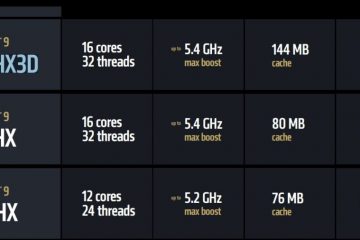Nie podoba Ci się, że ostatnio otwarte pliki zaśmiecają menu Start systemu Windows 11? W tym samouczku pokazano, jak usunąć zalecane lub najnowsze pliki z menu Start systemu Windows 11.
Menu Start systemu Windows 11 to główna zmiana wizualna w porównaniu z systemem Windows 10. Zawiera trzy główne sekcje: konfigurowalna lista przypiętych aplikacji, sekcja Polecane (lub Ostatnie pliki) oraz szybki dostęp do ustawień użytkownika, folderów systemowych i opcji zasilania.
Domyślnie sekcja Polecane wyświetla ostatnio otwarte pliki, programy i pliki, które system Windows przewiduje może potrzebować. Chociaż jest to przydatne w niektórych przypadkach, nie tylko zaśmieca menu Start, ale może również zaburzać prywatność. Na szczęście możesz łatwo ukryć lub usunąć najnowsze pliki w menu Start. Ten samouczek przeprowadzi Cię przez kolejne kroki.
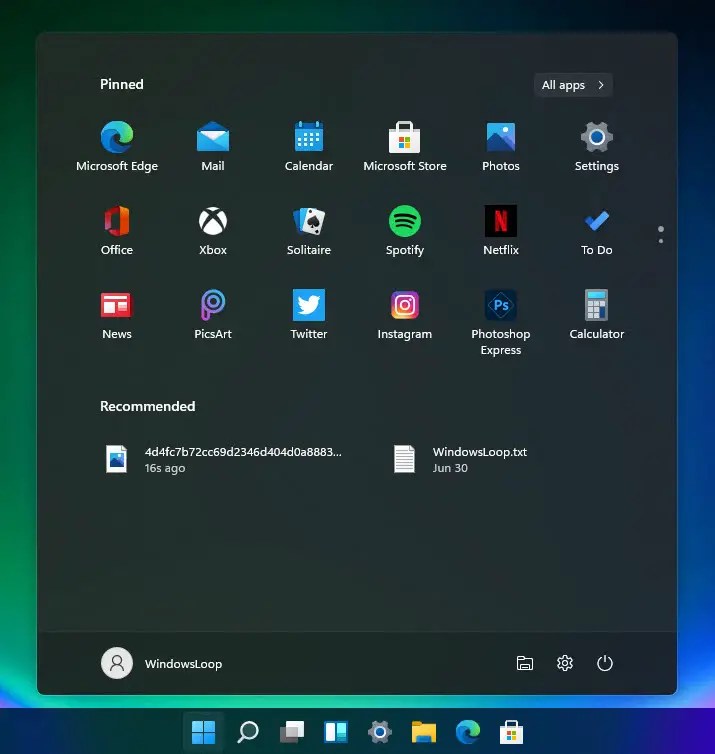
Kroki, aby ukryć lub usunąć ostatnie pliki w menu Start systemu Windows 11
Wykonaj poniższe kroki, aby usunąć najnowsze pliki z sekcji „Zalecane” w menu Start.
Kliknij prawym przyciskiem myszy przycisk menu Start na pasku zadań. Wybierz „Ustawienia“. Przejdź do strony „Personalizacja” > „Start“. Wyłącz WYŁĄCZ Przełącznik „Pokazuj polecane pliki w menu Start, najnowsze pliki w Eksploratorze plików i elementy na listach szybkiego dostępu“. Zamknij aplikację Ustawienia. Od tej chwili nie będziesz zobacz najnowsze pliki w menu Start.
Szczegółowe kroki (ze zrzutami ekranu)
Opcję ukrycia ostatnich lub zalecanych plików znajdziesz w aplikacji Ustawienia. Otwórz go, klikając prawym przyciskiem myszy przycisk menu Start na pasku zadań i wybierając opcję „Ustawienia“.
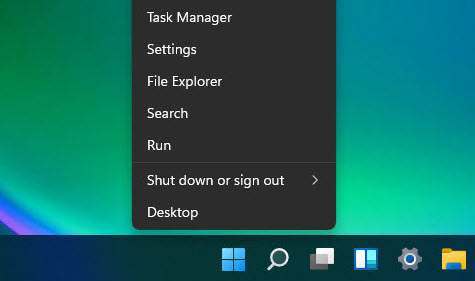
Raz otworzy się okno Ustawienia, wybierz zakładkę „Personalizacja” na pasku bocznym i kliknij Opcja „Start” na prawej stronie. Tutaj znajdziesz opcje zarządzania wyglądem i funkcjonalnością menu Start.
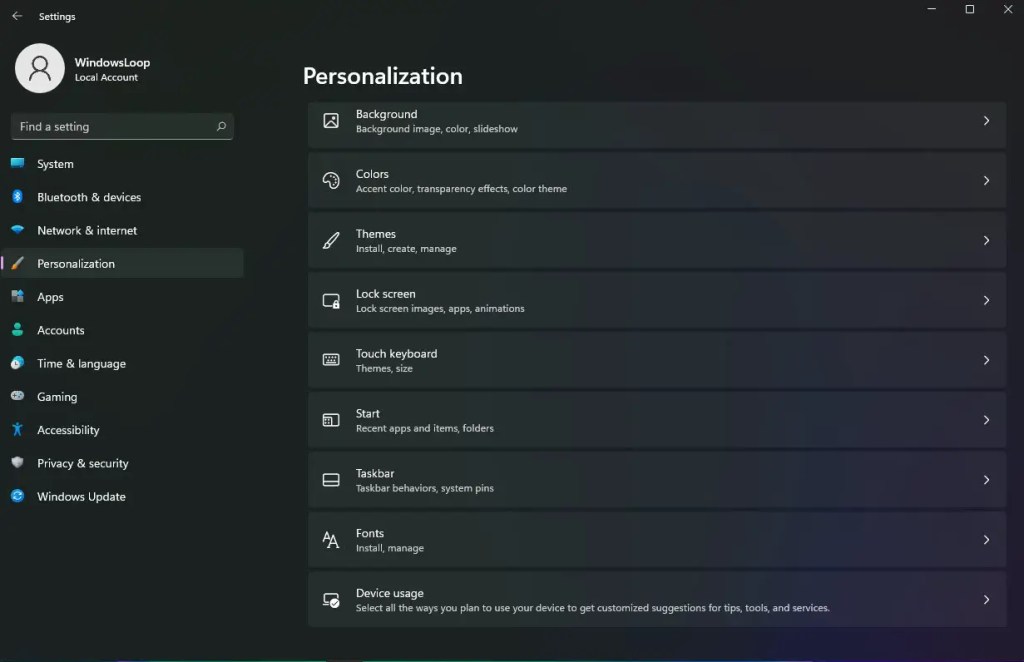
Wyłącz WYŁĄCZ opcję „Pokazuj polecane pliki w Start, najnowsze pliki w Eksploratorze plików i elementy w Skocz Listy” przełącz na tej stronie.
Wyłączenie tej opcji powoduje usunięcie ostatnich plików z menu Start systemu Windows 11, Skocz Listy i Eksplorator plików. Zmiany można zobaczyć od razu. Jeśli nie, uruchom ponownie komputer.
Warto wiedzieć: jak wyczyścić i wyłączyć najnowsze pliki w Eksploratorze plików
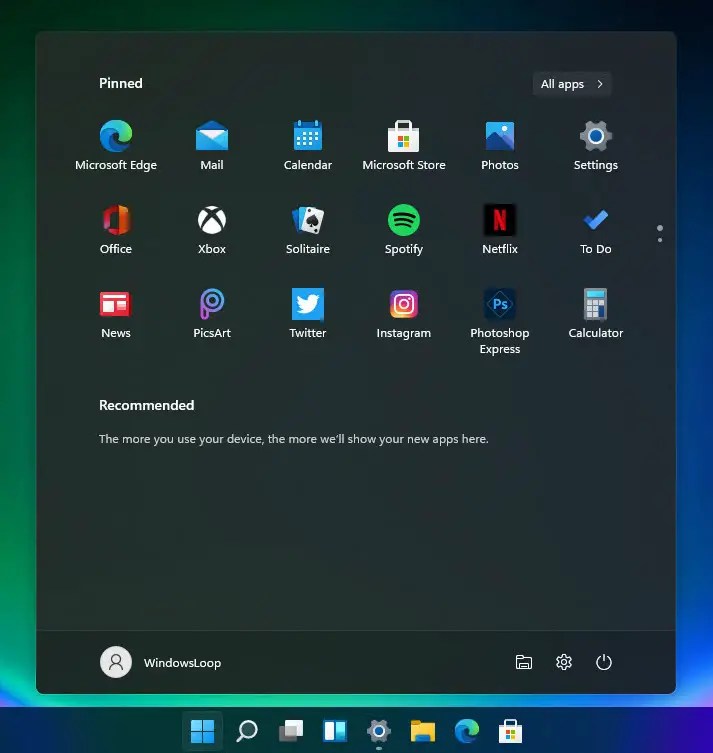
Przejmij kontrolę nad listą polecanych i najnowszych plików w menu Start
Podsumowując, jeśli nie chcesz aby zobaczyć polecane i najnowsze pliki w menu Start, wystarczy wyłączyć opcję „Pokaż polecane pliki w Start, najnowsze pliki w Eksploratorze plików i elementy na listach szybkiego dostępu”. Pamiętaj, że nawet po wyłączeniu tej opcji opcja „Polecane”sekcja będzie nadal wyświetlana w menu Start. Chociaż nie można go usunąć, można zmniejszyć zalecaną sekcję, co pozwala przypiąć więcej aplikacji do menu Start. Alternatywnie możesz także ustawić w menu Start domyślne wyświetlanie Wszystkie aplikacje, korzystając z aplikacji innej firmy o nazwie Explorer Patcher.
Jeśli masz jakieś pytania lub potrzebujesz pomocy, skomentuj poniżej. Chętnie pomogę.
Aktualizacja: samouczek został zaktualizowany w celu odzwierciedlenia zmian w systemie Windows 11.